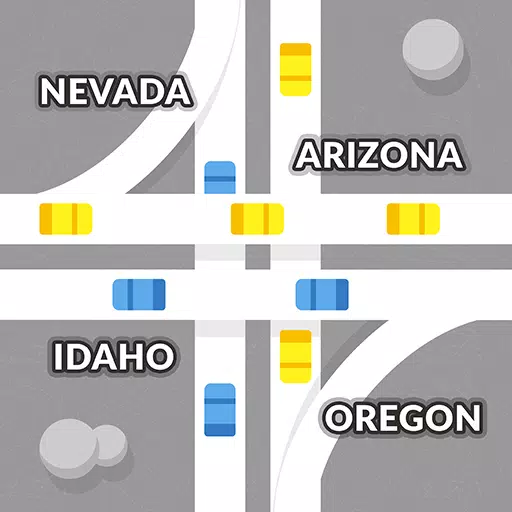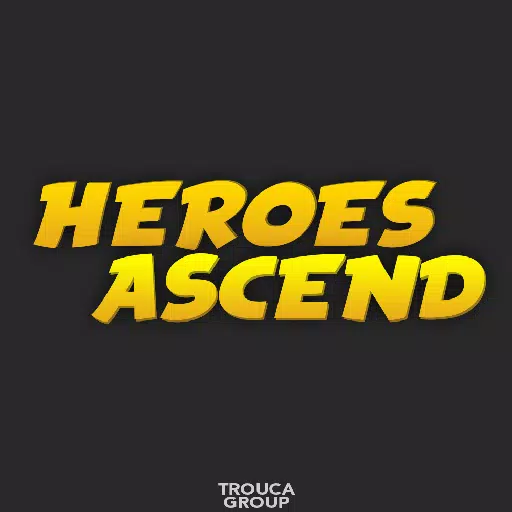MODは、 *準備ができているかどうかにかかわらず、ゲームエクスペリエンスを大幅に向上させることができ、ゲームプレイを活性化できる新鮮なコンテンツと機能を提供できます。ただし、不安定性を導入し、同じMODがインストールされていない友人と遊ぶことを妨げることもできます。これらの問題に直面している場合は、すべてのMODを *ReadyまたはNot *から完全に削除する方法に関する段階的なガイドを次に示します。
準備ができているかどうかを削除する方法
Nexus mod Managerまたはmod.ioを介して、手動でmodをインストールしたかどうかにかかわらず、これらの手順に従って簡単に削除できます。
- 発売 *準備ができているかどうか *。
- ゲーム内のmodメニューを介してすべてのmodから登録解除して、削除後に再ダウンロードするのを防ぎます。
- 閉じる *準備ができているかどうか *。
- 蒸気を開いて、ライブラリで *準備ができているかどうかを右クリックして、プロパティを選択します。
- インストールされたファイルに移動し、[参照]をクリックしてゲームのフォルダーにアクセスします。
- * readyまたはnot *> content> paksに移動します。
- PAKSフォルダー内のすべてを削除し、PAKSフォルダ自体を削除します。
- Windows+rを押し、%LocalAppData%を入力し、Enterを押します。
- * readyまたはnot *フォルダーを見つけ、保存された> paksに移動し、このpaksフォルダーも削除します。
- Steamに戻り、 *準備ができているかどうかを右クリックして、[プロパティ]> [インストールされたファイルに移動し、ゲームファイルの整合性を確認して、バグが残っていないことを確認します。
MODを再度使用する予定がない場合は、新たなスタートのためにゲームを再インストールすることを検討してください。必要ではありませんが、有益です。
関連:準備ができているかどうかに「シリアル化エラーアクションが必要」を修正する方法
準備が整っているかどうかを削除する必要があるのはなぜですか?
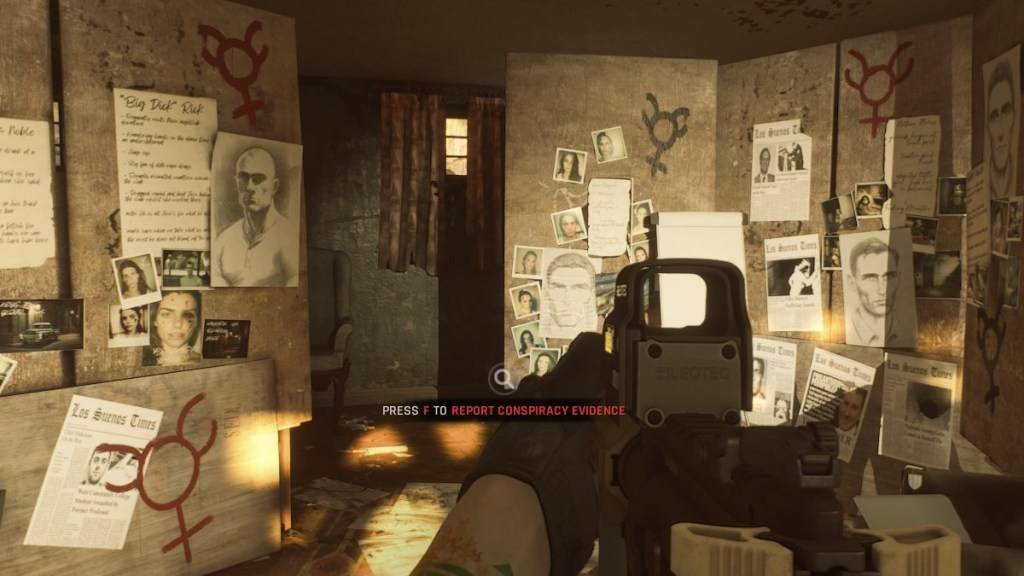
さらに、MODをインストールすることで、同じMODがない限り、他の人とプレイする能力を制限できます。ゲームに慣れていない友人と遊びたい場合は、互換性を確保するためにすべてのMODを削除する必要があります。
*準備ができているかどうかはPCで利用できます。*
 家
家  ナビゲーション
ナビゲーション






 最新記事
最新記事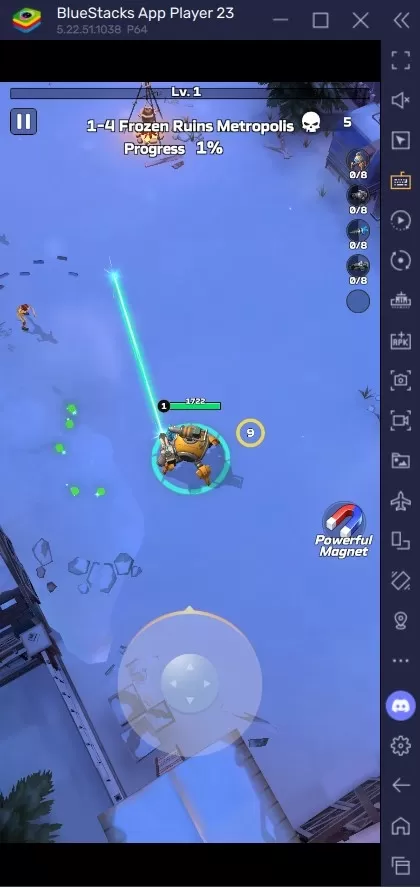










 最新のゲーム
最新のゲーム